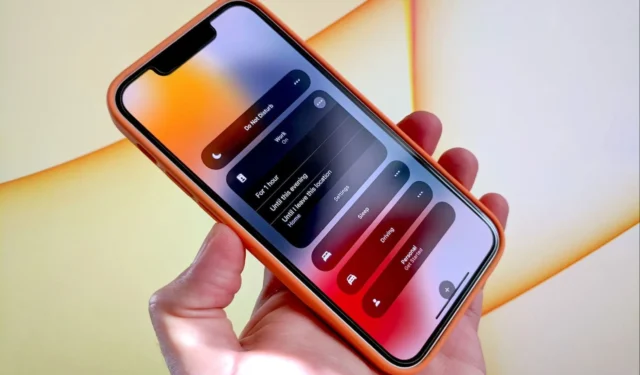
您想在 iOS 設備(例如 iPhone 或 iPad)上使用眾所周知的請勿打擾 (DND) 設置嗎?用戶可以通過激活此功能並在焦點模式的設置菜單下配置其設置來禁用不需要的電話、消息和應用程序通知。在 2021 年發布的 iOS 15 和 iPadOS 15 更新中,Apple 推出了“專注模式”,本質上是對卓越的“請勿打擾”體驗的靈活擴展。
這種模式通過實施可配置的通知限制來減少他們經歷的分心次數,從而幫助用戶專注於特定活動並更有效地管理他們的時間。在 iOS 14 發布之前,用戶無法為特定程序或人員打開或關閉免打擾模式。
另一方面,對於那些強烈依賴 iPhone 或 iPad 的防打擾功能但又不想關閉整個通知系統的人來說,Focus 模式的推出帶來了做事方式的重大轉變在這樣的設備上。
在 Apple iPhone 或 Apple iPad 上打開“請勿打擾”功能需要執行的步驟
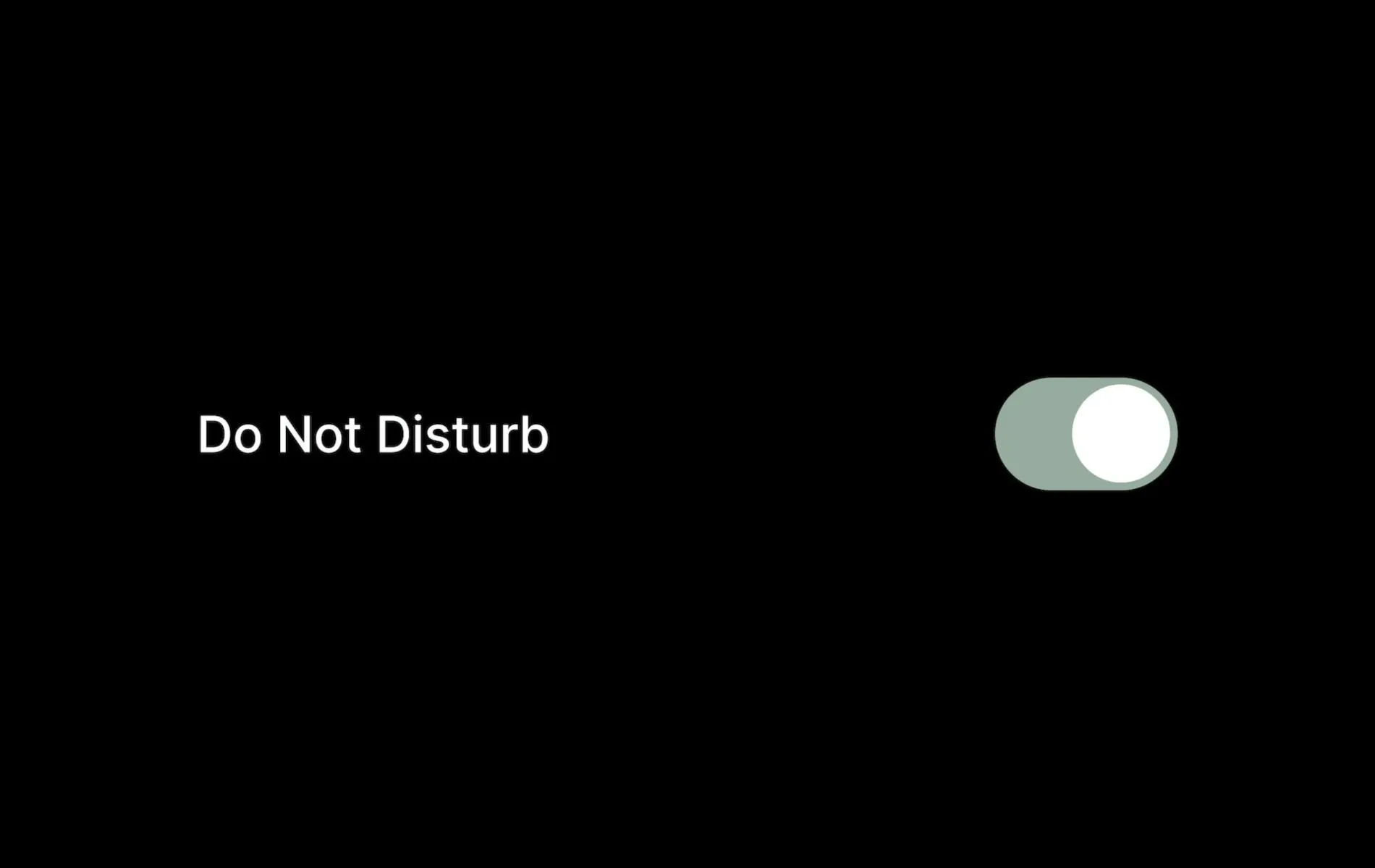
Focus 使用戶只需輕輕一按即可快速激活免打擾模式。消費者還能夠對體驗進行大量定制,例如將某些人和應用程序標記為分散注意力、建立重複出現的時間表、配置有助於集中註意力的鎖屏或主屏幕頁面,以及激活焦點過濾器。
在 iOS 15 及更高版本中,您可以在控制中心找到激活“請勿打擾”模式的選項。要訪問 iPhone 或 iPad 上的控制中心,請從屏幕右上角沿該方向向下滑動。接下來,點擊焦點按鈕。之後,從出現的菜單中選擇“請勿打擾”,以訪問用於在特定時間內激活模式的選項。
話雖如此,絕大多數用戶都希望修改體驗以滿足他們的需求。值得讚揚的是,Apple 提供了許多不同的設置,用戶可以選擇這些設置來定制功能的操作。
要訪問 Focus 上的免打擾設置,您需要執行以下步驟:
- 啟動“設置”應用程序,找到標有“焦點”的選項或標籤,然後點擊它。
- 點擊焦點設置中的“請勿打擾”按鈕。
- 要在特定時間、地點或應用程序激活“請勿打擾”模式,請轉到手機設置的“設置日程”部分,然後點擊“添加日程”按鈕。您還可以選擇激活智能激活模式,該模式使設備能夠根據位置或應用程序活動在一天中的特定時段自動確定並激活“請勿打擾”。
- 制定時間表後,您應該調查其他設置,例如焦點過濾器和個性化屏幕,然後進行任何必要的調整以推進您的事業。您可以通過在此處添加特定人員或應用程序將其排除在限制之外。您還可以選擇切換到暗模式或低功耗模式。
除了標準的“請勿打擾”模式外,Focus 應用程序還允許用戶根據他們每天從事的特定活動創建個性化的例程,例如駕駛、工作、閱讀和遊戲。您可以對參數進行調整,為這些活動中的每一個建立獨特的指導方針,或者您可以創建一個獨特的活動配置文件來滿足您的需求。
您創建的任何 Focus 配置文件都可以通過從控制中心單擊激活,就像請勿打擾一樣。它們還允許多種定制選擇,使您能夠實現滿足您需求的獨特數字健康體驗。
如果您擁有運行 iOS 14.8 或更早版本的 iPhone 或 iPad,您將無法使用專注模式。但是,您仍然可以在這些設備的“設置”應用程序中找到啟用“請勿打擾”模式的選項。




發佈留言 ▼